Wie bette ich YouTube-Videos auf Websites ein?
Veröffentlicht: 2023-05-31Das Einbetten von YouTube-Videos auf Websites ist eine unverzichtbare Strategie für Marken, die es ihnen ermöglicht, das riesige Publikum von YouTube zu erschließen und seine einflussreiche Macht auszuüben.
Mit über 2 Milliarden Nutzern können Marken effektiv ein breites Spektrum an Einzelpersonen erreichen, indem sie ihre Produkte und Dienstleistungen durch ansprechende Videos präsentieren und so von der wachsenden Vorliebe für Videoinhalte profitieren.
Das Einbetten von YouTube-Videos auf Websites bietet einen entscheidenden Vorteil: Die gezielte Ansprache spezifischer Zielgruppen über die Such- und Empfehlungsfunktionen von YouTube. Marken und Nutzer investieren erhebliche Anstrengungen in die Erstellung wertvoller Videos; Um ihr maximales Potenzial auszuschöpfen, ist es wichtig, sie richtig zu nutzen.
Was ist das Einbetten eines YouTube-Videos?
„YouTube-Videos einbetten“ bezieht sich auf die Integration eines YouTube-Videos in eine Website oder Webseite. Dabei wird HTML-Code oder ein spezielles Einbettungstool verwendet, um den UGC-Videoinhalt direkt auf der Website anzuzeigen, sodass Besucher ihn ansehen können, ohne die Website zu verlassen. Diese Methode bietet ein nahtloses Seherlebnis und ermöglicht Websitebesitzern, YouTube-Videoinhalte auf ihren Plattformen zu teilen.
Es verbessert das Benutzererlebnis, indem es einen nahtlosen Zugriff auf Videoinhalte ohne Ablenkungen oder zusätzliche Klicks ermöglicht. Darüber hinaus bereichert es Ihre Website mit dynamischen Multimedia-Inhalten, fesselt Ihre Besucher und übermittelt Ihre Botschaft auf eine noch intensivere und optisch ansprechendere Art und Weise.
Der einfachste Weg, YouTube-Videos in Ihre Website einzubetten
Taggbox ist ein benutzerfreundliches Tool, das keine Programmierkenntnisse erfordert und das Einbetten von YouTube-Videos auf einer Website unglaublich einfach macht. Unabhängig von Ihrem technischen Hintergrund oder Ihrer Programmiererfahrung können Sie in drei einfachen Schritten mühelos ein YouTube-Video zu Ihrer Website hinzufügen.
Das Einbetten von YouTube-Videos in Ihre Website war noch nie so einfach. Fesseln Sie die Aufmerksamkeit Ihres Publikums und bieten Sie ihm in wenigen einfachen Schritten ein beeindruckendes Multimedia-Erlebnis:
Schritt 1: Erstellen Sie ein YouTube-Video-Widget-Taggbox-Konto
Schritt 2: Passen Sie den YouTube-Video-Feed an
Schritt 3: Generieren Sie den YouTube-Video-Einbettungscode
Schritt 4: Betten Sie das YouTube-Widget in Ihre Website ein
Schritt 1: Erstellen Sie ein YouTube-Video-Widget
- Melden Sie sich an oder erstellen Sie ein Konto bei Taggbox Widget.
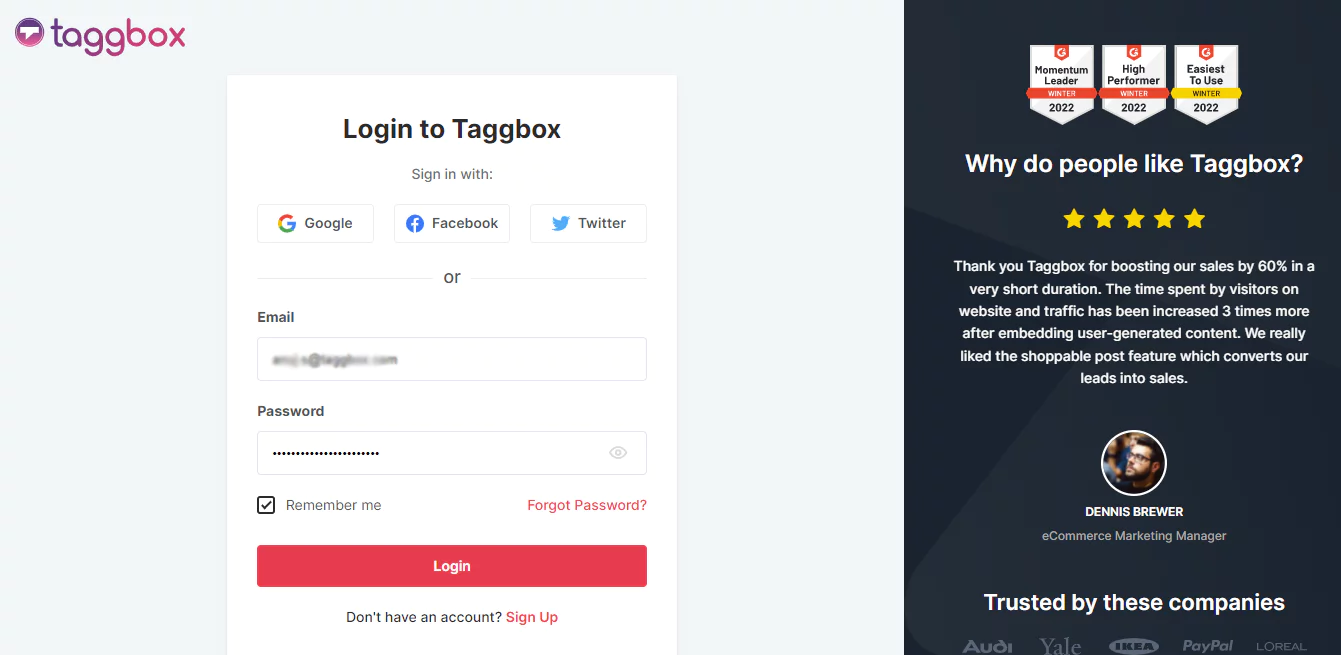
- Sie werden zu Ihrem Widget-Dashboard weitergeleitet. Klicken Sie im Dashboard auf „Social Feeds hinzufügen“, um YouTube-Videos in Ihr Widget einzubinden.
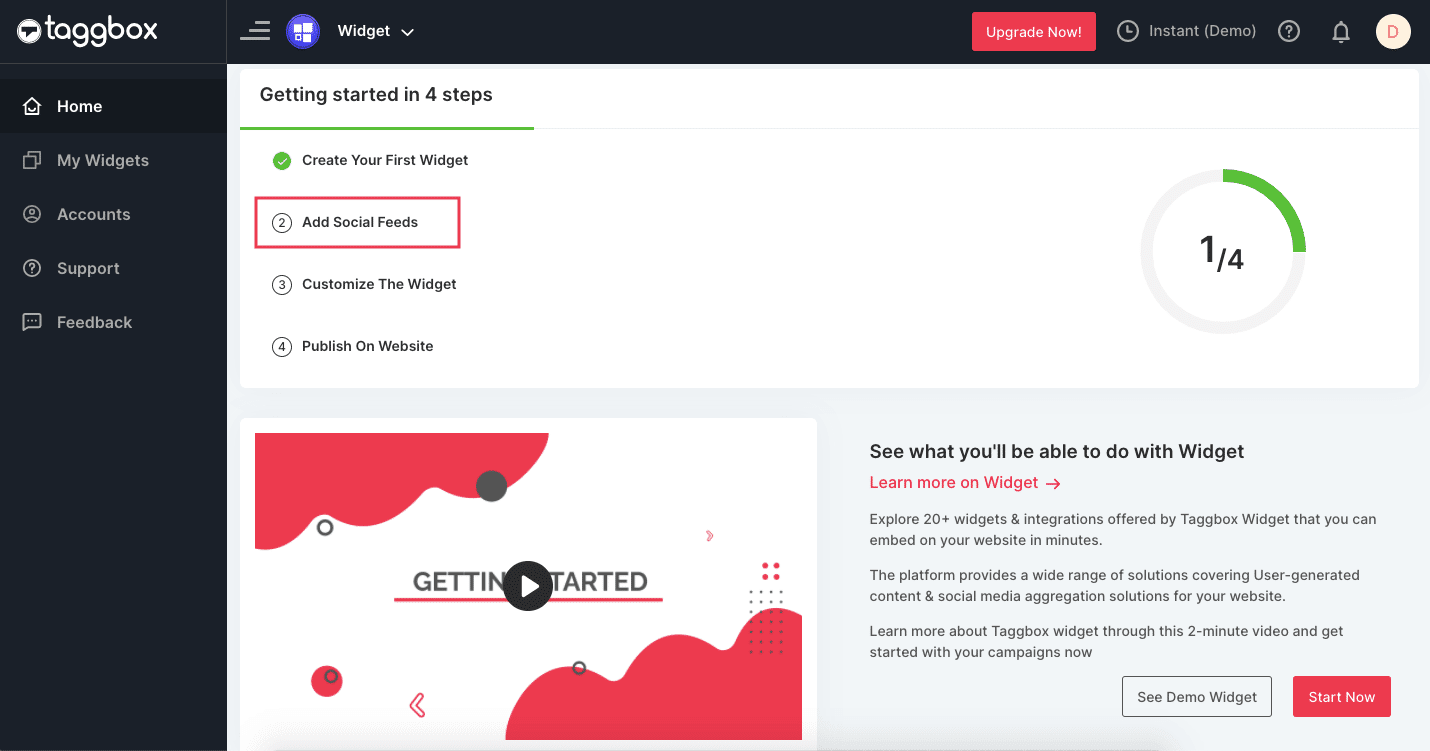
- Wählen Sie YouTube für bestimmte Feeds im Popup-Fenster „ Quelle auswählen “ aus.
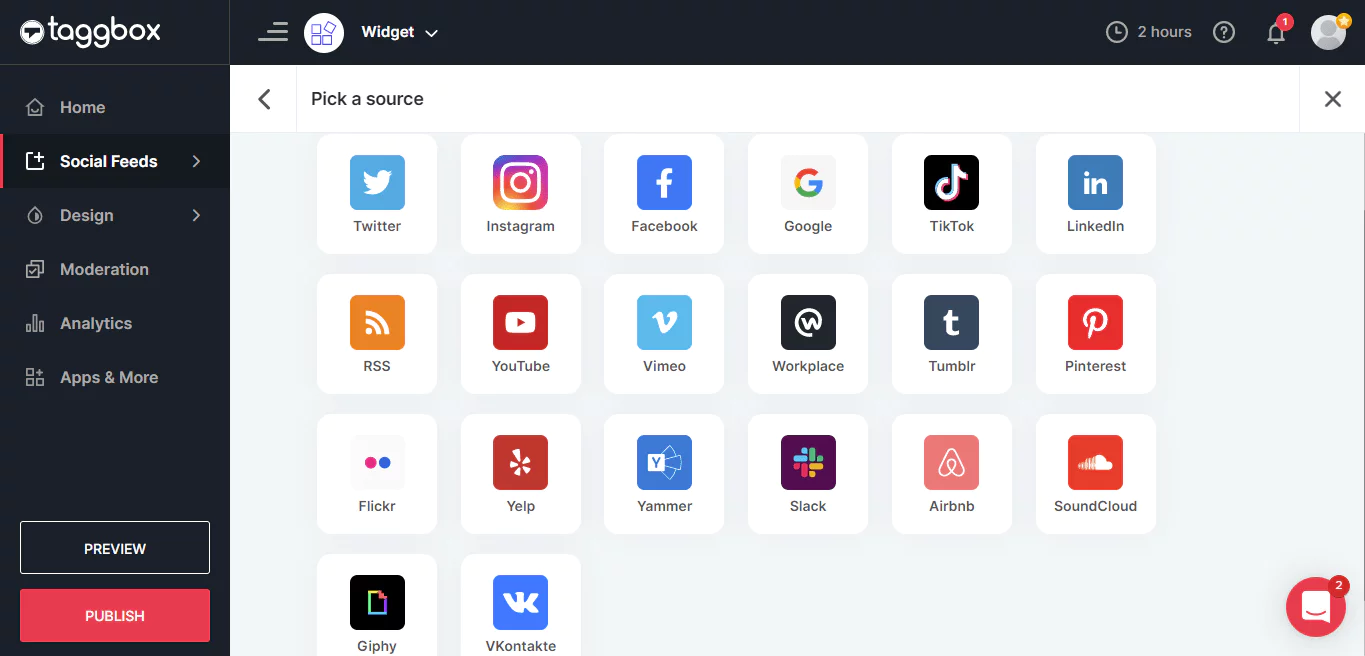
- Ein weiteres Popup mit der Bezeichnung „ YouTube-Feed erstellen “ wird angezeigt. Hier haben Sie vier Möglichkeiten, YouTube-Video-Feeds zusammenzufassen. Wählen Sie je nach Bedarf eine davon aus, um mit dem Hinzufügen von YouTube-Feeds zu beginnen:
- Kanal-URL: Geben Sie die YouTube-Kanal-URL ein, um Feeds und Videos von einem bestimmten Kanal zu sammeln.
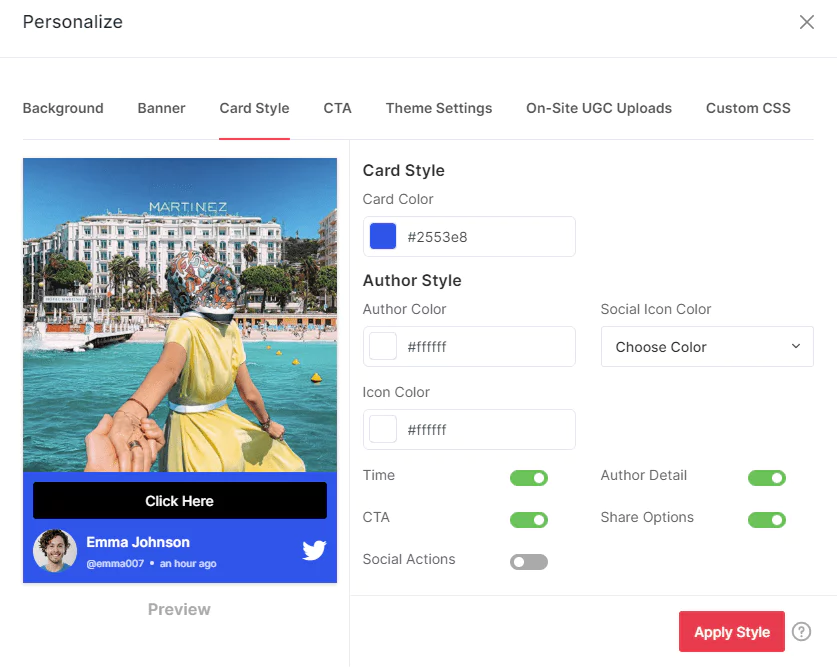
- Playlist: Geben Sie die YouTube-Playlist-ID ein, um Videos aus einer Playlist abzurufen.
- Schlüsselwörter: Geben Sie relevante Schlüsselwörter in das dafür vorgesehene Feld ein, um YouTube-Videos basierend auf diesen Schlüsselwörtern abzurufen.
- Standort: Geben Sie die erforderlichen Details ein, um einen Feed zu erstellen und YouTube-Videos basierend auf bestimmten Standorten abzurufen.
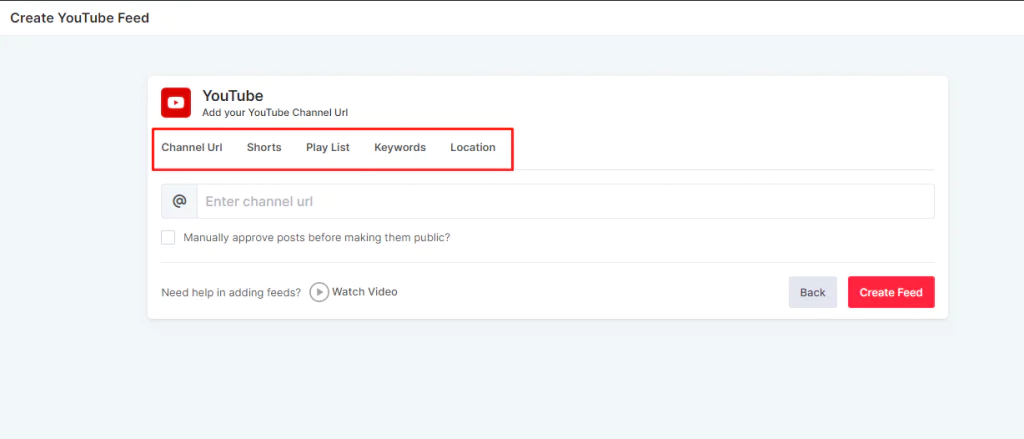
- Wählen Sie Ihre bevorzugte Aggregationsmethode und geben Sie die erforderlichen Daten ein. Klicken Sie dann auf die Schaltfläche „ Feed erstellen “, um den Aggregationsprozess abzuschließen. Warten Sie einen Moment und die Beiträge werden im Widget-Editor angezeigt.
- Im nächsten Schritt können Sie Ihr Widget ganz nach Ihren Wünschen anpassen! Passend zu Ihrem Thema, mit Ihren Markenfarben oder was auch immer Ihnen einfällt. Mit Taggbox können Sie außerdem unerwünschte Inhalte herausfiltern und nur diejenigen behalten, die Ihnen zusagen.
Schritt 2: YouTube-Video-Feed anpassen (optional)
Jetzt ist es an der Zeit, Ihren Feed anzupassen. Passend zu Ihrem Thema, mit Ihren Markenfarben oder was auch immer Ihnen einfällt. Mit Taggbox können Sie außerdem unerwünschte Inhalte herausfiltern und nur diejenigen behalten, die Ihnen zusagen.
Nachfolgend finden Sie eine detaillierte Erläuterung der verschiedenen Funktionen, die für Ihr Widget angepasst werden können. Zu diesen Funktionen gehören Hintergrund, Banner, Kartenstil, CTA, UGC-Uploader und mehr.
- Hintergrund: Ändern Sie den Hintergrund des Widgets so, dass er entweder zum Thema der Website passt, indem Sie ihn transparent machen, oder passen Sie ihn an.
- Banner: Personalisieren Sie Ihre Vorlage, indem Sie Farben, Text und Symbole in Ihr Bannerbild integrieren. Alternativ haben Sie die Möglichkeit, Ihr eigenes Bild hochzuladen.
- Kartenstil: Verbessern Sie den Kartenstil Ihrer Feeds, indem Sie Farben, Text, Symbole und zusätzliche Social-Sharing-Optionen mithilfe von CTA-Schaltflächen anpassen.
- CTA: Integrieren Sie die Schaltfläche „ Call-to-Action “ in Ihre Videos, um die User Journeys zu optimieren und sie in Ihrem Verkaufstrichter voranzutreiben.
- Benutzerdefiniertes CSS: Passen Sie das Layout Ihres Feeds an und wenden Sie Ihr bevorzugtes Design mit der Option „Benutzerdefiniertes CSS“ an.
- Theme-Einstellungen: Experimentieren Sie mit verschiedenen Post-Konfigurationen mithilfe der benutzerdefinierten CSS-Funktion, um Markenspezifikationen zu erfüllen.
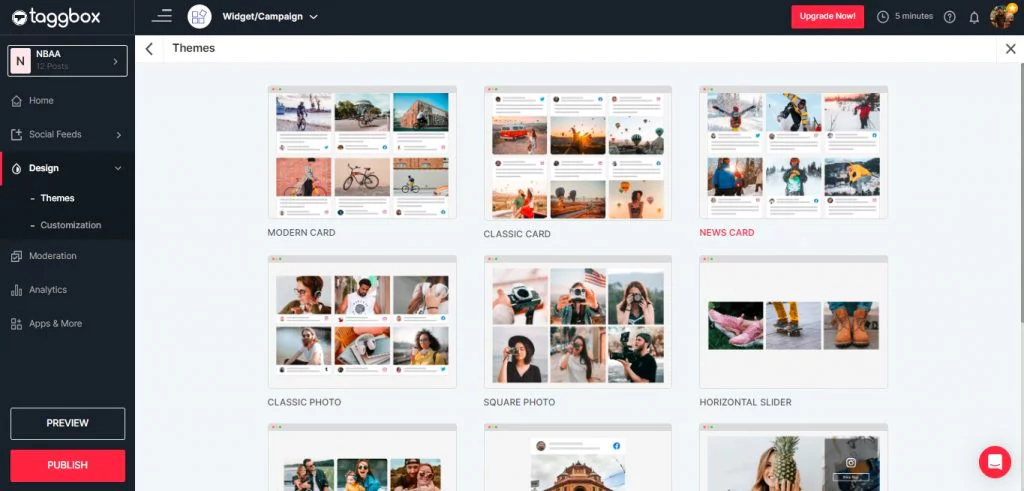
Schritt 3: Generieren Sie den YouTube-Video-Einbettungscode
- Klicken Sie unten links auf dem Bildschirm auf die Schaltfläche „ VERÖFFENTLICHEN “. Sie können auch eine Vorschau anzeigen, wie Ihre Feeds auf verschiedenen Geräten aussehen.
- Es erscheint ein Popup mit dem Titel „ Wählen Sie Ihre Plattform “.
Schritt 4: Betten Sie das YouTube-Widget auf Ihrer Website ein
- Wenn Sie fertig sind, wählen Sie die Option „ Code abrufen “ und kopieren Sie den Einbettungscode mühelos in Ihre Zwischenablage.
- Darüber hinaus können Sie die Breite und Höhe des Widgets an das gewünschte Erscheinungsbild Ihrer Website anpassen.
Möchten Sie Conversions mit überzeugenden Bildern steigern?
Betten Sie das YouTube-Widget in jede Website ein
Nachfolgend finden Sie die umfassenden Lösungen für alle weit verbreiteten Website-CMS-Plattformen, sodass Sie keine Bedenken haben, etwas zu verpassen. Beginnen Sie jetzt mit Ihrer Erkundung!
- HTML
- WordPress
- Squarespace
- Wix
- Wie kann ich YouTube-Feeds in HTML einbetten?
- Greifen Sie auf Ihre HTML-Website zu, indem Sie sich anmelden und die Zielseite auswählen, auf der Sie das YouTube-Feed-Widget einbetten möchten.
- Fügen Sie Ihren kopierten „ YouTube-Widget-HTML-Code “ in den Abschnitt „Seite/Blog/Seitenleiste“ ein.
- Übernehmen Sie die Änderungen und Tada!! Sie haben erfolgreich ein YouTube-Widget in die HTML-Website eingebettet.
- Wie füge ich YouTube-Feeds in WordPress ein?
- Melden Sie sich bei Ihrer WordPress-Website an.
- Suchen und bearbeiten Sie die Webseite, auf der Sie die YouTube-Feeds einbetten möchten.
- Greifen Sie für WordPress-Editor-Versionen 6.0 und höher auf das Dashboard zu und wählen Sie Seiten > Neuen Seitenabschnitt hinzufügen.
- Klicken Sie auf die Schaltfläche (+) , wählen Sie die benutzerdefinierte HTML-Option und fügen Sie Ihren YouTube-Einbettungscode ein.
- Übernehmen Sie die Änderungen, um die YouTube-Galerie auf Ihrer Website anzuzeigen.
- Eine umfassende Anleitung zum Einbetten von YouTube-Feeds in WordPress finden Sie in der vollständigen Anleitung für alle Versionen von WordPress.
- Wie kann ich YouTube-Feeds in Squarespace einbetten?
- Öffnen Sie den Seiten- oder Beitragseditor auf Squarespace und klicken Sie auf „ Block hinzufügen “.
- Wählen Sie im Menü „ Einbetten “ und klicken Sie im URL-Feld auf das Symbol „ </> “.
- Fügen Sie Ihren YouTube-Feed-Einbettungscode in das dafür vorgesehene Feld ein und klicken Sie auf „ Festlegen “.
- Klicken Sie anschließend auf „ Übernehmen “, um Ihre Änderungen zu veröffentlichen.
- Eine umfassende Anleitung zum Hinzufügen von YouTube-Feeds zu Ihrer Squarespace-Website finden Sie im vollständigen Tutorial.
- Wie füge ich YouTube-Feeds zur Wix-Website hinzu?
Befolgen Sie hier diese einfachen Schritte, um YouTube-Feeds auf der Website von Wix einzubetten:
- Betten Sie YouTube-Feeds auf Wix mit dem Classic Editor ein
- Klicken Sie im klassischen Editor auf das Symbol „ + “.
- Wählen Sie aus der verfügbaren Liste die Option „ Widget einbetten “.
- Auf der Seite können Sie die Höhe und Breite Ihres Widgets an das Layout anpassen.
- Klicken Sie auf „ Code eingeben “.
- Füge den Einbettungscode in den Wix-Editor ein.
- Tippen Sie auf „ Aktualisieren “ und Ihr YouTube-Feed wird auf Ihrer Editor-Seite angezeigt.
- Um Ihre Änderungen abzuschließen, klicken Sie auf die Schaltfläche „ Veröffentlichen “.
- Glückwunsch! Ihr YouTube-Feed ist jetzt live auf Ihrer Wix-Website.
- Einbetten eines YouTube-Feeds auf Wix mit dem ADI-Editor
- Klicken Sie auf das „ + “-Symbol.
- Wählen Sie den Abschnitt aus, in den Sie den YouTube-Feed einbetten möchten.
- Wählen Sie auf der linken Seite „ HTML-Einbettung “ aus.
- Wählen Sie eine der vorgefertigten Vorlagen aus und nehmen Sie alle erforderlichen Änderungen am Standardinhalt vor.
- Klicken Sie neben HTML auf die Schaltfläche „ Auswählen “.
- Anstatt den YouTube-Feed-Einbettungscode zu verwenden, wählen Sie die Option „ Website “.
- Geben Sie die Vorschau-URL Ihres Feeds ein und passen Sie die Breite und Höhe für die Feed-Anzeige an.
- Tippen Sie abschließend auf die Schaltfläche „ Veröffentlichen “, um Ihren Feed auf Ihrer Wix-Website zu aktivieren.
- Wenn Sie diese Schritte befolgen, können Sie einen YouTube-Feed mit dem ADI-Editor von Wix einbetten.
Betten Sie Ihr YouTube-Video ein, um die Verweildauer und Sitzungsdauer zu erhöhen

Andere Möglichkeiten, YouTube-Videos zur Website hinzuzufügen
Erblicken! Wir haben einige alternative Methoden zum Hinzufügen von YouTube-Videos zu Ihrer Website, die Ihr Interesse wecken werden. Schau sie dir an!
Zeigen Sie den YouTube-Feed auf der WordPress-Website mit dem Plugin an
Für WordPress-Benutzer, die stark auf Plugins angewiesen sind, um faszinierende Funktionalitäten und Features mühelos in ihre Websites zu integrieren, bietet diese Option eine nahtlose Lösung, ohne dass umfangreiches Fachwissen oder Komplikationen erforderlich sind.
Taggbox hat ein spezielles WordPress-Plugin entwickelt, das die Erstellung und Anzeige von YouTube-Feeds direkt auf Ihrer Website ermöglicht. Mit diesem Plugin erfahren Sie, wie Sie mühelos einen YouTube-Feed in Ihre Website einbetten.
Erhalten Sie sofortigen Zugriff auf unser leistungsstarkes Plugin, indem Sie es jetzt herunterladen!
Führen Sie zunächst die folgenden Schritte aus:
- Melden Sie sich bei Ihrem WordPress-Dashboard an. Klicken Sie auf „ Plugins “ und wählen Sie dann „ Neues Plugin hinzufügen “.
- Suchen Sie nach dem WordPress-Plugin „Taggbox“ „ Taggbox “.
- Suchen Sie das Taggbox Widget-Plugin auf Ihrem Bildschirm. Klicken Sie auf die Option „ Installieren “, um es herunterzuladen und zu aktivieren.
- Melden Sie sich mit Ihren Zugangsdaten an oder eröffnen Sie ein Taggbox-Konto. Wenn Sie dies noch nicht getan haben, können Sie an dieser Stelle ein Widget erstellen. Wenn Sie bereits ein Widget erstellt haben, gehen Sie zum Abschnitt „Veröffentlichen“ und kopieren Sie den Einbettungscode für den YouTube-Feed.
- Gehen Sie nun zum Editorbereich der Webseite, in die Sie Ihren YouTube-Feed einbetten möchten. Klicken Sie auf die Schaltfläche [+] , um einen Block hinzuzufügen.
- Wählen Sie „ Taggbox Widget “ und fügen Sie den kopierten HTML-Einbettungscode in das dafür vorgesehene Feld ein.
- Schließen Sie den Vorgang abschließend ab, indem Sie auf die Schaltfläche „ Aktualisieren “ oder „ Veröffentlichen “ klicken.
- Glückwunsch! Sie haben erfolgreich einen YouTube-Feed in Ihre WordPress-Website eingebettet.
Wenn Sie diese Schritte befolgen, können Sie schnell auf das Taggbox-Plugin zugreifen und es einbetten, um das Erlebnis zu verbessern.
Verwendung des YouTube-Video-Iframe-Codes
Die Verwendung des YouTube-Video-Iframe-Codes erfordert einiges technisches Know-how. Es gibt jedoch Einschränkungen, sodass Sie jeweils nur einen Kurzfilm einbetten können. Im Gegensatz dazu sammelt, kuratiert und bettet ein Social-Media-Aggregator-Tool mehrere YouTube-Shorts gleichzeitig ein, was die Arbeit bequemer und effizienter macht.
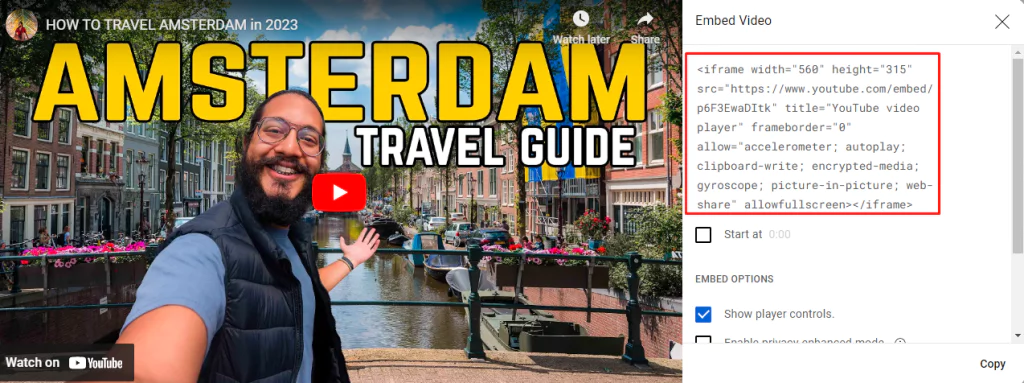
Hier ist eine Aufschlüsselung der Schritte zum Einbetten eines Videos über den YouTube-Iframe-Code:
Schritt 1: Gehen Sie zu YouTube und suchen Sie das gewünschte Video.
Schritt 2: Klicken Sie auf die Schaltfläche „ Teilen “ unter dem Videoplayer.
Schritt 3: Suchen Sie nach der Option „ Einbetten “ und klicken Sie darauf, um den Einbettungscode anzuzeigen.
Schritt 4: Kopieren Sie den bereitgestellten HTML-Code.
Schritt 5: Öffnen Sie das Content-Management-System oder den HTML-Editor Ihrer Website.
Schritt 6: Suchen Sie den Abschnitt oder die Seite, in die Sie die YouTube-Videos einbetten möchten.
Schritt 7: Fügen Sie den kopierten Code in den HTML-Code Ihrer Webseite ein.
Schritt 8: Speichern Sie Ihre Änderungen und voilà! Das Video ist nun auf Ihrer Website eingebettet.
Das YouTube-Video kann sofort in Ihre Website eingebettet werden, um Ihr Publikum mit seinen dynamischen visuellen Inhalten zu fesseln.
Vorteile der Einbettung von YouTube-Videos auf der Website
Mittlerweile wissen Sie genau, wie man YouTube-Videos auf der eigenen Website einbetten kann, aber jetzt ist es an der Zeit, sich mit den Vorteilen dieser Methode zu befassen und zu besprechen, was Sie danach erwartet!
- Erhöhen Sie die Anzahl der Top-10-Ranking-Keywords:
Bei der Analyse von Seiten mit eingebetteten YouTube-Videos im Vergleich zu Seiten ohne solche Videos zeigten unsere Ergebnisse, dass Seiten oder Beiträge mit eingebetteten YouTube-Videos einen deutlichen Anstieg des Keyword-Rankings auf der ersten Seite der Google-Suche verzeichneten.
- Anstieg der Klicks, Impressionen und durchschnittlichen Position:
Wenn Sie die aus der Google Search Console extrahierten Diagramme untersuchen, können Sie erhebliche Verbesserungen bei wichtigen Kennzahlen feststellen, wenn ein Video in eine Seite integriert wird.
- Anstieg der durchschnittlichen Verweildauer vor Ort:
Seiten und Beiträge mit eingebetteten Videos verzeichneten einen stetigen Anstieg der auf der Website verbrachten Zeit und übertrafen Seiten ohne Videos.
- Optimierte Rankings auf Mobilgeräten:
Google präsentiert auf Mobilgeräten oft unterschiedliche Suchergebnisse im Vergleich zu Desktops.
- Ein breiteres Publikum ansprechen:
Nicht alle Website-Besucher lesen lieber und finden Videoinhalte möglicherweise ansprechender.
Google erkennt die Vorlieben von Personen, die videobasierte Inhalte bevorzugen. Wenn Ihre Seite ein eingebettetes Video enthält, ist Google daher eher geneigt, diese Seite Suchenden anzuzeigen, die diese Präferenz teilen.
- Steigern Sie den Traffic und die Klicks auf Ihre Website, nicht auf YouTube:
Wenn Ihre YouTube-Videos ausschließlich auf Ihrem YouTube-Kanal gehostet werden, führen Klicks auf der Registerkarte „Video“ in einer Google-Suche Nutzer zurück zu YouTube und nicht zu Ihrer Website.
Folglich werden der Verkehr und die Klicks auf YouTube und nicht auf Ihre Website geleitet.
- Nutzen Sie die Ranking-Power von YouTube:
Durch die Nutzung von YouTube als Video-Hosting-Plattform erschließen Sie das Potenzial, sowohl in der Google-Suche als auch in den Suchergebnissen von YouTube zu ranken.
Beispiele für Youtube-Widgets
Entdecken Sie die verschiedenen Formulare und Vorlagen von Taggbox, die für die perfekte Darstellung Ihres YouTube-Feeds konzipiert sind. Lassen Sie uns gemeinsam ein paar Beispiele erkunden!
YouTube-Slider-Feed
Um die Aufmerksamkeit der Nutzer innerhalb ihrer kurzen Aufmerksamkeitsspanne von 8 Sekunden zu fesseln, ist es wichtig, bei der Einbindung eines YouTube-Feeds auf Ihrer Website ein visuell fesselndes und ansprechendes Design zu präsentieren.
Mithilfe des YouTube-Slider-Feed-Widgets übernimmt Ihre Website nahtlos die Designelemente Ihres vorhandenen Themes. Dadurch können Besucher mühelos durch Ihre Beiträge navigieren und sicherstellen, dass Ihr Feed stets mit der visuellen Identität Ihres Unternehmens übereinstimmt.
YouTube-Story-Feed-Widget
Dieses Story-Thema weist äußerst originelle und fesselnde Eigenschaften auf, während seine Funktionalitäten denen bestehender Themen ähneln.
Unternehmen können dieses Thema nutzen, um ansprechende und einkaufbare soziale Erlebnisse zu schaffen und ihre YouTube-Inhalte auf der Website durch Geschichten oder Highlights zu präsentieren.
Abschluss
Zusammenfassend lässt sich sagen, dass die Einbettung von YouTube-Videos auf Websites enorme Vorteile für Marken bietet. Es bietet Zugriff auf das große Publikum und die einflussreiche Macht von YouTube und ermöglicht es Marken, ihre Produkte und Dienstleistungen durch ansprechende Videos zu präsentieren.
Mit über 2 Milliarden Nutzern können Marken effektiv ein breites Spektrum an Einzelpersonen erreichen und die wachsende Vorliebe für Videoinhalte nutzen. Ein wesentlicher Vorteil ist die gezielte Ansprache spezifischer Zielgruppen mithilfe der Such- und Empfehlungsfunktionen von YouTube.
Durch die nahtlose Integration relevanter Videos in ihre Websites können Marken ihre Sichtbarkeit maximieren und mit ihrem gewünschten Kundenstamm in Kontakt treten.
Das Einbetten von YouTube-Videos verbessert das Benutzererlebnis, übermittelt Nachrichten optisch ansprechend und ermöglicht Anpassungs- und Filteroptionen. Es ist eine wertvolle Strategie, um den Traffic zu steigern, das Ranking zu verbessern und ein breiteres Publikum anzusprechen.
Mit dem YouTube-Widget von Taggbox und seinen vielfältigen Formularen und Vorlagen können Marken ihren YouTube-Feed perfekt darstellen, ihr Publikum fesseln und die visuelle Attraktivität ihrer Website steigern.
Probieren Sie die leistungsorientierten YouTube-Videos auf Ihrer Website aus
Kein Code, Integration per Kopieren und Einfügen, sofort live gehen!
